
Tá eagarthóir grafach Adobe Lightroom ar cheann de na huirlisí próiseála grianghraf digiteach is coitianta ag leibhéal gairmiúil. Dá réir sin, tá na feidhmeanna anseo i láthair chomh maith le méid ollmhór. Bainistigh go léir iad go bhfuil sé i bhfad níos éasca má úsáideann tú eochracha te. D'íoc an chuideachta fhorbróra aird ar leith air seo trí raon teaglamaí éagsúla a chur leis an sreabhadh oibre a shimpliú go suntasach. Déanaimis machnamh ar na teaglamaí is mó a úsáidtear agus is minice a úsáidtear níos mine.
Eochracha te do Adobe Lightroom
Is féidir gach teaglaim a roinnt ina gcatagóirí éagsúla, mar shampla, cuid acu a úsáidtear chun eilimintí eagarthóireachta a roghnú, fuinneoga a rialú eile. Dá bhrí sin, bhí muid ar feadh roinnt rannóga, áit ar cuireadh na teaglamaí i ngrúpaí. Ar dtús molaimid duit aithne a chur orthu go léir iad a phiocadh suas duit féin, tús a chur lena staidéar agus a bhfeidhmiú.Ag obair le painéil
Is éard atá sa timpeallacht oibre Adobe Lightroom de roinnt painéal ar a bhfuil na príomhghnéithe agus na socruithe aonair lonnaithe. Ní i gcónaí an t-úsáideoir éilíonn na hinscríbhinní agus tíleanna go léir a bheith ar taispeáint roimh do shúile. Mar gheall ar an méid a thagann chun cinn chun cuid acu a bhaint go sealadach. Ar ndóigh, is féidir é a chur i bhfeidhm trí na socruithe, ach i bhfad níos éasca a bheidh sé cliceáil ar an eochair te. Tabhair aird ar an screenshot thíos. Ar sé, léiríonn na huimhreacha na painéil go léir. Thairis sin rachaimid faoi gach ceann acu, agus beidh an íomhá seo úsáideach chun an pictiúr iomlán a thuiscint.

- Tab - folaigh nó taispeáin painéil taobh;
- Tá an cluaisín Shift + mar an gcéanna, ach tarlaíonn sé ó sheacht bhfuinneog atá i láthair sa timpeallacht oibre;
- T - Cuir an barra uirlisí i bhfolach. A thaispeántar san uimhir screenshot 4;
- F5 - gníomhachtú nó ag casadh an phainéil mhodúla. Marcáilte san uimhir íomhá 1;
- F6 - Folaigh nó Taispeáin Painéal le gach íomhá allmhairithe (3);
- F7 / F8 - Fuinneog ar leithligh agus ar chlé agus ar dheis (2 agus 5 sa screenshot);
- Ctrl + Shift + 0 - 5 - Oscailt codanna dúnta den phainéal clé;
- Tá Ctrl + 0 - 9 mar an gcéanna don phána ceart.
Mar a fheiceann tú, bailítear na horduithe go léir anseo chun fuinneoga na timpeallachta oibre a rialú. Ní úsáidtear iad go minic, ach cabhraíonn siad leat an spás ceart a chumrú go tapa má tá sé riachtanach.
Gníomhartha chun an dearcadh agus an modh fuinneoige a athrú
Mar is eol duit i Adobe Lightroom, tá roinnt cineálacha agus modhanna fuinneoga ann a ligeann duit a bheith ag obair níos compordaí le grianghraif dhigiteacha. Is féidir leat aistriú idir seo go léir ag baint úsáide as na cnaipí ar an timpeallacht oibre, ach déanaimis anailís ar na hotkeys speisialta a leithdháiltear air seo.

- E - bogann go dtí an leabharlann (leabharlann) má tá an obair ag tarlú faoi láthair i modúl eile;
- G - Cumasú an Leabharlann le taispeáint mogalra, is é sin, léireofar gach léargas allmhairithe in aice lena chéile;
- C - gníomhachtú dúbailte de chineál. Tá an scáileán roinnte ina dhá chuid. Is é an taobh clé an íomhá x, agus sa cheart y;
- N - tíleanna aonair a mhapáil le grianghraif ar scála níos leithne;
- D - ag aistriú go dtí an modúl "Forbairt";
- F - Slideshow seoladh ó íomhánna breise;
- Ctrl + Shift + F - aistriú idir modhanna fuinneoige coitianta (ar an scáileán iomlán nó ag scálú);
- I - taispeánann mé an meiteashonraí faoin léargas ar na painéil cláir go léir.
Molaimid go láidir staidéar na heochracha seo a thosú. Cuimhnigh go mbeidh siad éasca, agus sa todhchaí beidh siad ag cabhrú agus iad ag obair san eagarthóir grafach seo, ag simpliú na gluaiseachta idir fuinneoga agus modhanna na foirme.
Orduithe don dara fuinneog
Ó thosaigh muid ag caint faoi na fuinneoga agus painéil, ní féidir leat dul timpeall agus an dara fuinneog, áit a bhfuil go leor eolais úsáideach ar taispeáint, a bhfuil baint acu go minic le linn próiseála grianghrafadóireachta. Is féidir an dara fuinneog a ghlaoch trí bhrú a dhéanamh ar an gcnaipe "2", atá suite faoin bpainéal clé, ach tá sé níos éasca na gníomhartha ann trí chomhcheangail chaighdeánacha a dhéanamh.

- F11 - an dara fuinneog a chur i bhfolach nó a thaispeáint;
- Shift + F11 - Téigh go dtí an modh scáileán iomlán don dara fuinneog;
- Shift + G - ag casadh ar an gcineál mogalra;
- Shift + E - aistrigh go dtí íomhá amháin;
- Ctrl + Shift + Iontráil - Ag socrú an dara fuinneog;
- Shift + C - an dara scáileán a roinnt go hingearach chun dhá phictiúr a thaispeáint;
- Shift + N - an dara scáileán cothrománach a roinnt le dhá ghrianghraf a thaispeáint ag an am céanna;
- Ctrl + Alt + Shift + Iontráil - Slideshow Rith;
- Ctrl + Shift + = / CTRL + Shift - - Scálú.
Orduithe don phríomhfhuinneog agus don chatalóg
Déantar grianghraif a iompórtáil agus iad a chur leis an tionscadal tríd an eolaire nó an phríomhfhuinneog. Go háirithe le haghaidh an dá roghchlár, déantar aird a tharraingt ar hotkeys ar leithligh, rud a ligeann duit dlús a chur leis an táirge de roinnt chuimhneacháin. A ligean ar a fháil acquainted leo níos mine:

- Ctrl + Shift + I - aistriú chun grianghraif a allmhairiú ó stóráil áitiúil;
- Ctrl + O - An t-eolaire a oscailt chun comhaid a roghnú;
- CTLR +, (camóg i leagan amach Béarla) - ag oscailt bunshuímh;
- Ctrl + Alt +, - ag rith na paraiméadair chatalóg;
- Ctrl + Shift + T - Fillteán nua a chruthú sa chatalóg;
- Ctrl + Shift + N - Fillteán nua a chruthú sa leabharlann (leabharlann);
- CTRL + R - Seoladh an Seoltóir Córais Oibriúcháin;
- F2 - grianghraif a athainmniú;
- Backspace / Scrios - Scrios pictiúr ón liosta allmhairithe;
- Alt + Backspace - Scrios rudaí roghnaithe ón gCatalóg;
- Ctrl + Shift + E - Easpórtáil Grianghraif Roghnaithe;
- Ctrl + P - Priontáil pictiúir marcáilte.
Gníomhartha sa Mhodúl Leabharlainne (Leabharlann)
Tarlaíonn gach mórghníomhartha leis an rogha pictiúr allmhairithe don tionscadal sa leabharlann, agus déantar a réamhamharc. Mar sin féin, tá go leor feidhmeanna agus socruithe breise fós ann, agus tá eochair the sanntar gach ceann acu. Díreach, ba mhaith linn a thabhairt faoi deara nach dtaispeánfaimid an teaglaim de na speicis a athrú anseo, ós rud é gur breithníodh iad thuas cheana féin agus go bhfuil siad oiriúnach go hiomlán don mhodúl seo.
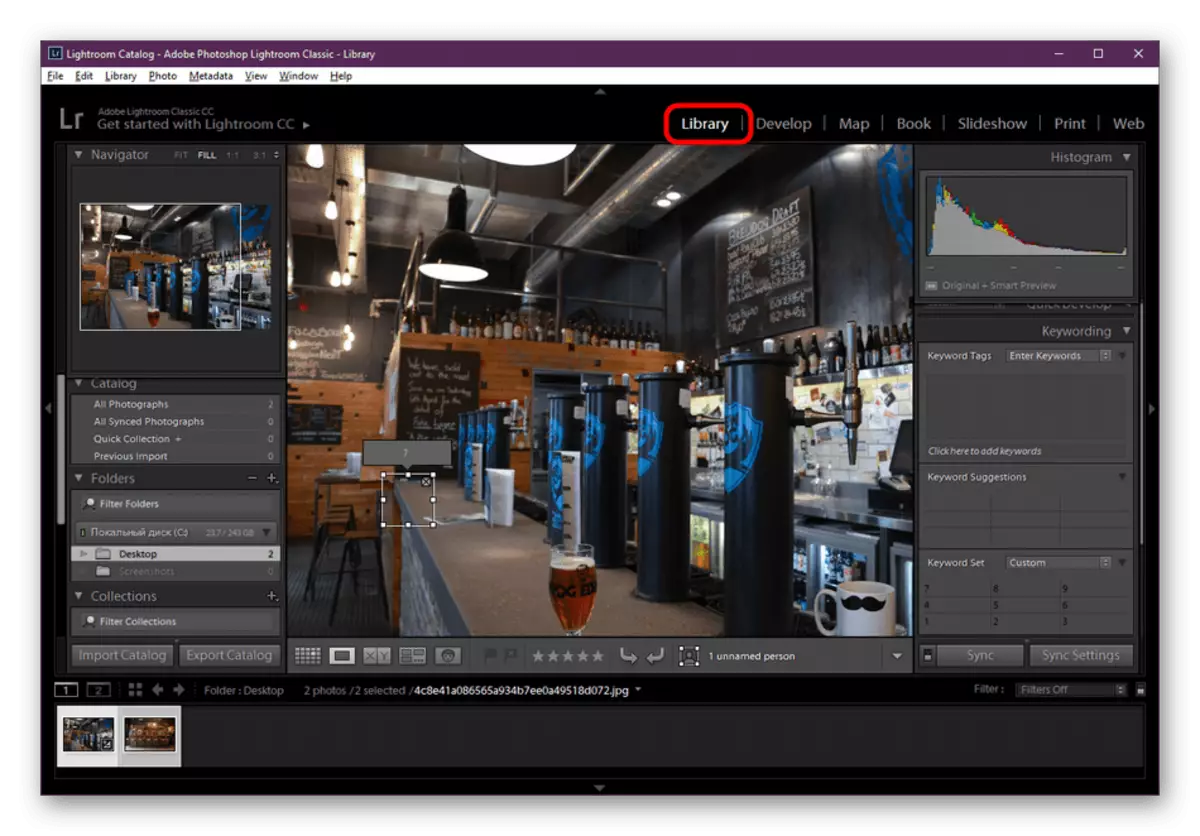
- Síos arrow - Athraigh grianghraif in áiteanna i mód mogalra;
- Suas saighead - athsholáthar an phictiúir ar dheis nó ar íochtair na greille;
- Z - ag athrú go scálú uathoibríoch;
- CTRL + = / CTRL + - - Athrú láimhe scálú;
- Ctrl + Iontráil - Slideshow Seoladh;
- CTRL +] / CTRL + [- Rothlaigh an grianghraf ar chlé nó ar dheis;
- CTRL + A / CTRL + D - Leithdháileadh gach réad nó baint roghnú.
Oibrigh le heochairfhocail
Tacaíonn Adobe Lightroom leis na heochairfhocail a chur le chéile le haghaidh gach grianghraf, a dhéantar sa mhodúl leabharlainne. Más gá duit sonraí faisnéise a chur in eagar, is féidir leat leas a bhaint as teaglamaí atá ainmnithe go speisialta a bhfuil an fhoirm seo a leanas acu:

- Ctrl + K - eochairfhocal nua a chur leis;
- Ctrl + Shift + K - Earraí eagarthóireachta ar fáil;
- Ctrl + Alt + Shift + K - Bealach nua a chruthú le haghaidh eochairfhocail;
- Shift + K - Scrios nó cuir cosáin eochairfhocail leis;
- Ctrl + Alt + K - ag casadh ar an modh líníochta;
- Ctrl + S - Meiteashonraí a shábháil ar chomhad.
Gníomhartha sa Mhodúl Forbartha (Forbairt)
Déantar gach grianghraf eagarthóireachta eochair, úsáid éifeachtaí agus idirghníomhaíocht eile sa mhodúl "Forbartha". Chruthaigh forbróirí méid ollmhór eochracha te don mhodh seo, ach ní úsáidtear iad go léir go rialta. Molaimid duit féin a chur ar an eolas go bunúsach chun cúpla úsáideach a roghnú duit féin.

- V - Tiontaigh go liath;
- Ctrl + U - Tasc ton uathoibríoch;
- Ctrl + Shift + U - Iarmhéid Uathoibríoch Bán a shuiteáil;
- Ctrl + E - aistriú go eagarthóireacht i Adobe Photoshop (ach amháin leis na bogearraí seo);
- Ctrl + Shift + C / CTRL + Shift + V - Socruithe a chóipeáil agus a chur isteach;
- CTRL + ALT + V - Cuir isteach socruithe ón ngrianghraf réamhamhairc;
- Ctrl + Shift + R - Athshocraigh an chumraíocht iomlán;
- W - Uirlis Iarmhéid Bán a roghnú;
- R - téigh go dtí an uirlis gearrtha íomhá (oibríonn sé in aon mhodúl);
- A - ag casadh ar scamhadh treallach, más rud é go bhfuil an eochair R ina brúite cheana féin;
- X - Athrú ar threoshuíomh cropping;
- CTRL + ALT + R - Athshocraigh an Cadraí;
- Q - Gníomhachtú na huirlise chun blúirí a athsholáthar;
- K - Soiléiriú a úsáid;
- M - Doiléirigh scagaire;
- Shift + O - maisc fhorleagan na dathanna difriúla (athraíonn ath-bhrú an dath an masc);
- CTRL +] / CTRL + [- Grianghraf coup go dtí an taobh clé nó ar dheis;
- Y - fuinneoga a oscailt roimh agus ina dhiaidh;
- Ctrl + J - téigh go dtí an fhuinneog leis na roghanna modúl forbartha.
Foirne agus tú ag faire ar shleamhnán
Tacaíonn na bogearraí atá i gceist le hathsheolcadh sleamhnán ó ghrianghraif chun cinn. Déantar é trí mhodúl ar leithligh, áit a ndéantar eagarthóireacht ar radharc difriúil, cuirtear an téacs leis agus déantar an dearcadh a choigeartú. Má tá tú úsáideoir gníomhach an mhodúil seo, molaimid duit na foirne bunúsacha a fhiosrú.

- Iontráil / Spás - Rith agus Stop ag taispeáint slideshows sa scáileán iomlán;
- Alt + Iontráil - Seoladh i Mód Réamhamhairc;
- Esc - imeacht ón mód sleamhnán;
- Arrow / saighead ceart ar dheis - ag gluaiseacht idir sleamhnáin;
- CTRL +] / CTRL + [- Iomlán grianghraf;
- Ctrl + Shift + H - Taispeáin nó Treoirlínte i bhfolach;
- Ctrl + J - Slideshow Easpórtála i bhformáid PDF;
- Tá Ctrl + Shift + J mar an gcéanna, ach amháin i bhformáid JPEG (déantar gach grianghraf a shábháil san fhillteán ar leithligh);
- Ctrl + N - sleamhnán nua a chruthú;
- Socruithe Ctrl + S.
Gníomhartha don mhodúl Priontála
Sa mhodúl "Print", déantar gach gníomh ullmhúcháin chun doiciméid réamhdhéanta a sheoladh chun priontáil a sheoladh, agus seoltar an oibríocht phrionta go díreach. Seoladh beagnach gach uirlis agus feidhmeanna reatha go léir ag baint úsáide as aicearraí caighdeánacha méarchláir ar an méarchlár ríomhaire.
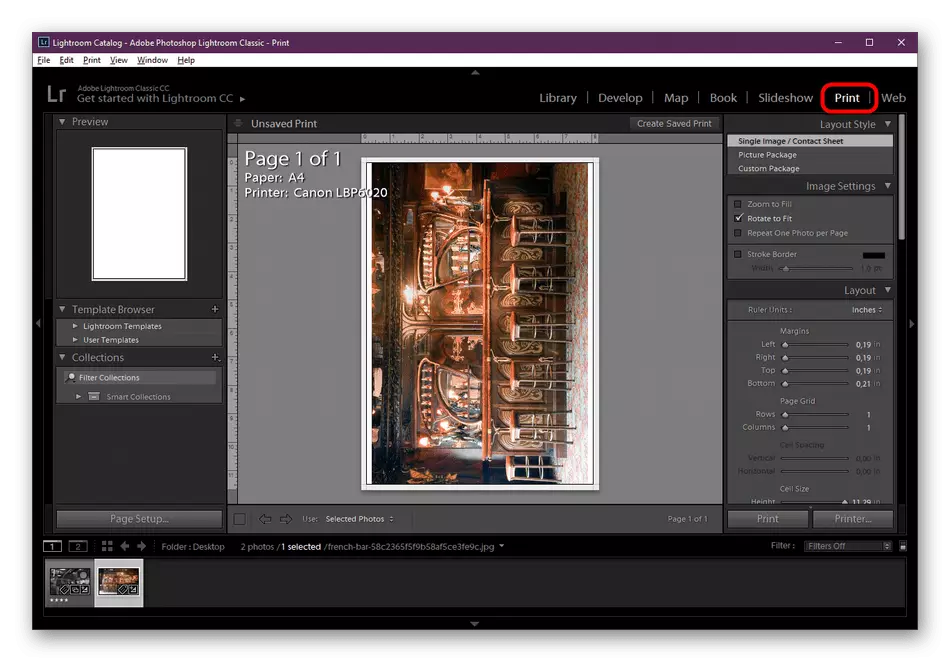
- Ctrl + P - Priontáil Tosaigh;
- Ctrl + Alt + P - Cóip amháin a phriontáil;
- Ctrl + Shift + P - bosca dialóige a oscailt chun an oibríocht a bhunú;
- Ctrl + Shift + Ar chlé / arrow Ceart - Téigh go dtí an chéad leathanach nó an leathanach deireanach;
- Ctrl + arrow chlé / arrow ar dheis - ag bogadh go dtí an chéad leathanach eile nó roimhe seo;
- Ctrl + Shift + H - Taispeáin nó Treoirlínte i bhfolach;
- Ctrl + R - Taispeáin nó cuir i bhfolach an rialóir;
- Ctrl + N - Leathanach Leathanach nua a chruthú;
- Ctrl + S - Socruithe priontála a shábháil.
Orduithe sa mhodúl gréasáin
Baineann roinnt úsáideoirí úsáid as Adobe Lightroom chun na grianghraif phróiseáilte a leagan amach go dtí an suíomh nó ar líonraí sóisialta. Chuir na forbróirí forbairt den sórt sin ar fáil d'imeachtaí agus chuir sé modúl ar leithligh ar fáil a oireann dóibh siúd ar mian leo léargais a cheangal leis an idirlíon. Baineann líon beag teaglamaí caighdeánacha leis an modúl seo.
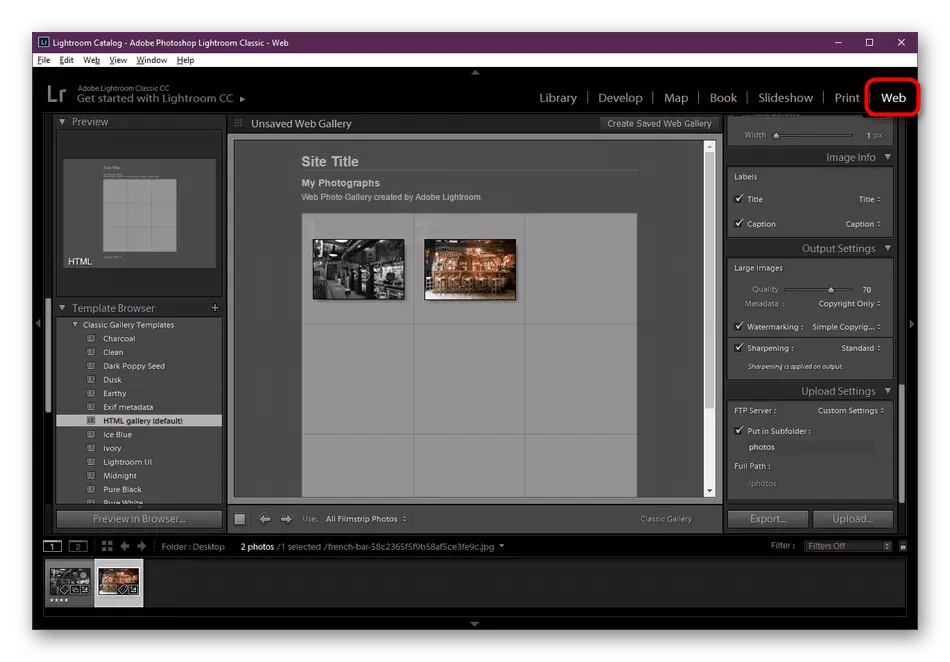
- Ctrl + R - Gailearaí Idirlín a atosú;
- Ctrl + Alt + P - Féach an toradh sa bhrabhsálaí (osclóidh an brabhsálaí gréasáin réamhshocraithe);
- Ctrl + Iontráil - Slideshow Play;
- Ctrl + J - Gailearaí Easpórtála;
- Ctrl + N - Gailearaí Gréasáin nua a chruthú;
- Socruithe Ctrl + S.
Anois go bhfuil tú eolach ar na teaglamaí is mó agus is mó tóir san eagarthóir grianghraf scrúdaithe, is féidir leat dul go díreach le hobair le tionscadail. Cuideoidh sé le déileáil le prionsabail an idirghníomhaíochta ár n-alt eile ar an ábhar seo, a gheobhaidh tú trí chliceáil ar an nasc thíos.
Léigh níos mó: Conas Adobe Lightroom a Úsáid
Má tá aon cheist agat fós ar roinnt eochair te nó gnéithe eile Adobe Lightroom, molaimid an eochair F1 a bhrú chun an leathanach cabhrach oifigiúil a oscailt áit a bhfuil na freagraí ar fáil do na topaicí úis go léir, agus go hiomlán gach teaglaim chaighdeánach i láthair.
